Tinc una gran col·lecció de pel·lícules antigues que no estan disponibles a les plataformes de transmissió emmagatzemades al meu servidor multimèdia.
El servidor és el meu ordinador antic que funciona amb Linux i té un disc dur de gran capacitat.
Faig funcionar el meu scraper cada vegada que afegeixo un títol nou, però quan vaig intentar afegir una antiga pel·lícula occidental dels anys 70, el meu scraper no va funcionar.
Va dir que Kodi no es podia connectar al meu servidor per començar el raspat.
Tot el meu servidor semblava bé i les connexions semblaven bé, així que em vaig connectar per esbrinar què estava intentant dir-me aquest error.
Després d'unes hores de navegar pels fòrums d'usuaris i la documentació tècnica de Kodi, tenia un munt d'informació que podia utilitzar per solucionar el problema.
Vaig aconseguir arreglar el rascador en menys d'una hora, i aquest article recopila el que havia provat.
Amb sort, hauria d'ajudar-vos a solucionar la vostra configuració multimèdia de Kodi si mai es troba amb aquest problema.
Si Kodi diu que no es pot connectar al servidor remot, proveu d'actualitzar el vostre scraper o utilitzeu un altre scraper. També podeu provar de reiniciar el vostre servidor i reinstal·lar l'aplicació Kodi als vostres dispositius.
Descobriu com canviar els rascadors i com els reinicis també poden solucionar problemes amb Kodi.
Actualitzeu The Scraper


Els Scrapers són complements útils que recullen informació sobre els títols del vostre servidor multimèdia de llocs web com IMDB.
Mantenir aquests complements actualitzats els ajuda a mantenir-se sense errors i a funcionar bé amb el vostre servidor multimèdia.
Per actualitzar el vostre Scraper:
- Obert Configuració .
- Anar a Complements .
- Trobeu el vostre rascador a la llista i actualitzeu-lo.
Després d'actualitzar el rascador, torneu-lo a executar per veure si el servidor respon a la connexió.
Utilitzeu un rascador diferent
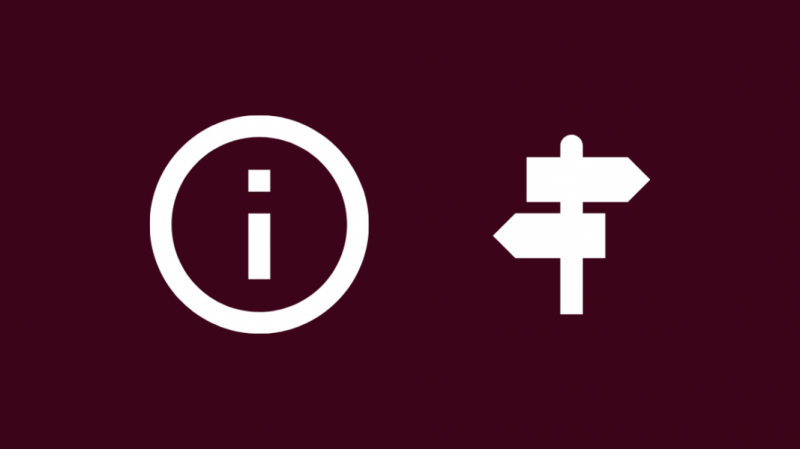
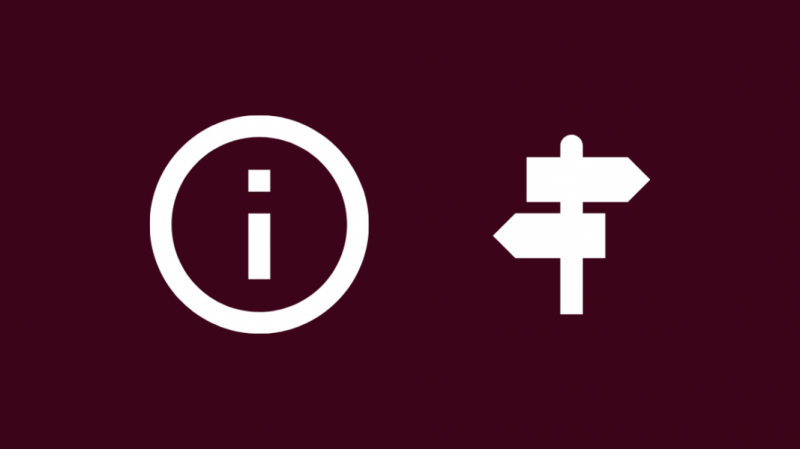
Kodi utilitza The Movie Database scraper com a servei de raspat d'informació predeterminat, però hi ha moltes alternatives.
L'Universal Movie Scraper és una bona alternativa a TMDB si té problemes per connectar-se al vostre servidor multimèdia.
Per instal·lar Universal Movie Scraper:
- Obert Configuració a Kodi.
- Anar a Complements .
- Feu clic a la icona de la casella.
- Tria Instal·lar des del repositori > Repositori de complements de Kodi .
- Tria Proveïdors d'informació > Informació de la pel·lícula .
- Desplaceu-vos cap avall i seleccioneu Universal Movie Scraper de la llista.
- Seleccioneu Instal·la a la pàgina que apareix.
També podeu obtenir raspadors per a la vostra música i programes de televisió; només cal obtenir els fets per Team Kodi, que són raspadors de primera part.
Després de canviar el rascador, comproveu si l'error torna de nou.
Reinicieu el servidor
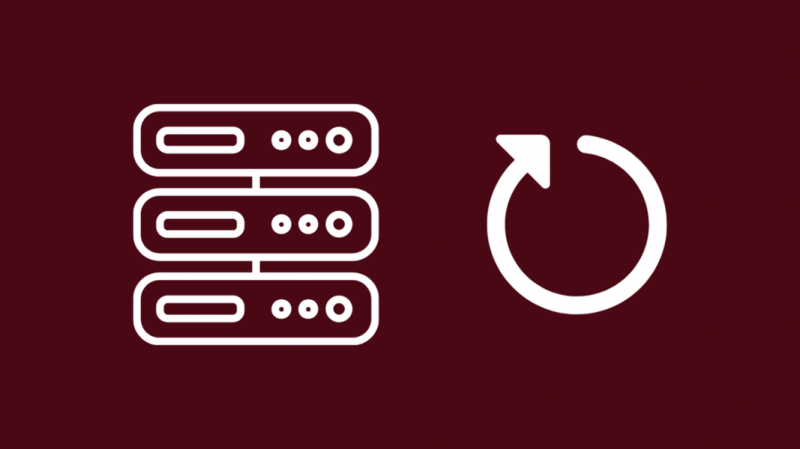
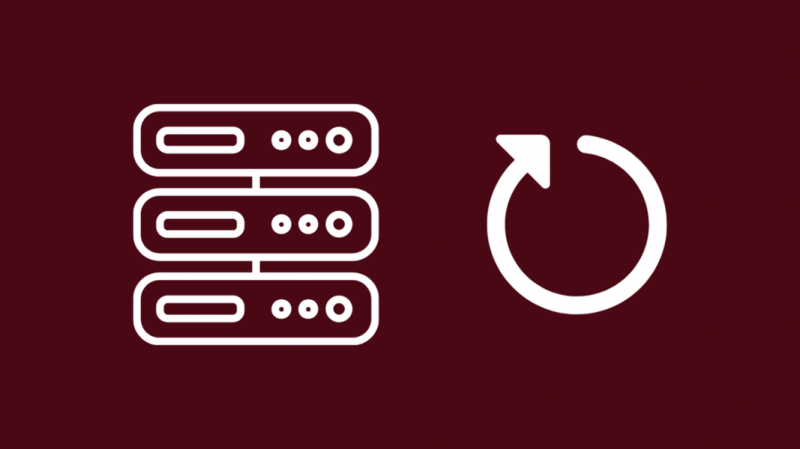
Si el problema de connexió persisteix, pot ser que el vostre servidor tingui problemes.
Reinicieu l'ordinador que utilitzeu com a servidor per restablir el sistema.
Per treure el màxim profit del reinici, hauríeu de fer un cicle d'engegada del servidor, així que seguiu els passos següents per fer-ho:
- Apagueu el servidor.
- Apagueu el servidor de l'alimentació desconnectant-lo de la paret.
- Torneu a connectar l'alimentació només després d'esperar 60 segons.
- Torneu a encendre el sistema.
Obriu Kodi a qualsevol dels vostres dispositius i proveu d'accedir al contingut del servidor per veure si el reinici va funcionar.
Torneu a instal·lar Kodi
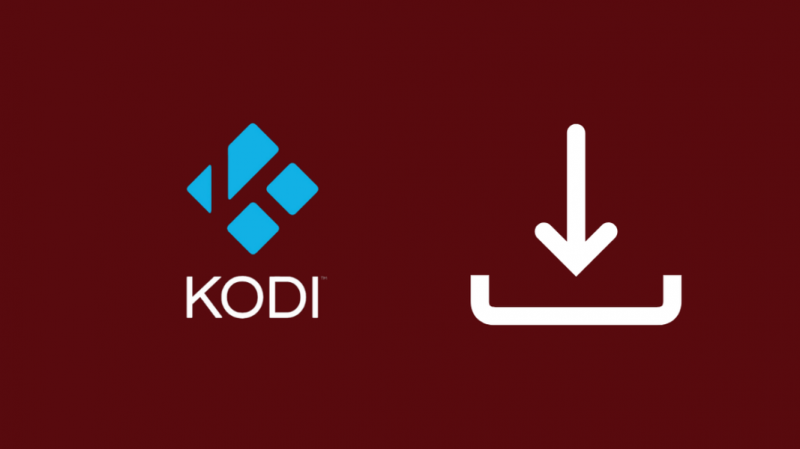
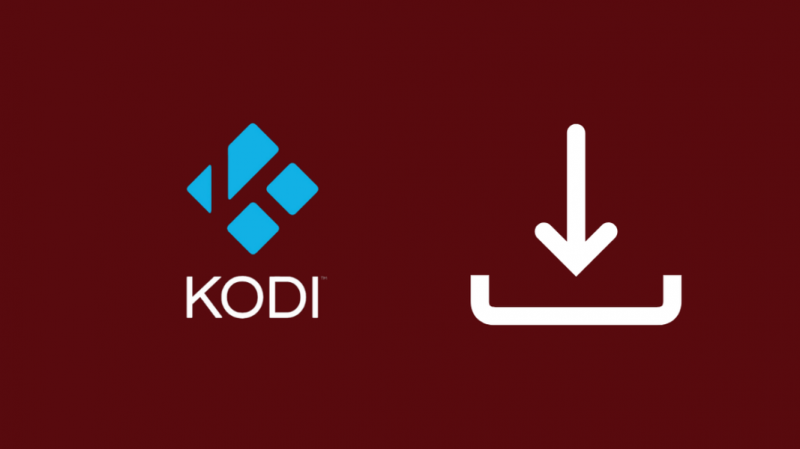
Si l'aplicació Kodi del vostre dispositiu encara té dificultats per connectar-se al vostre servidor multimèdia, proveu de tornar a instal·lar l'aplicació.
Això pot restablir el comportament de l'aplicació al vostre dispositiu i pot ser suficient per solucionar els problemes de connexió que teniu ara mateix.
Desinstal·leu l'aplicació del vostre sistema i assegureu-vos que s'eliminin tots els fitxers relacionats amb Kodi; això inclou els fitxers de la vostra carpeta d'usuari a Windows i Mac.
Després d'haver desinstal·lat completament l'aplicació, descarregueu la darrera versió de Kodi del seu lloc web i instal·leu el programa.
Passeu pel procés de configuració inicial i connecteu el programa al vostre servidor multimèdia.
Comproveu si l'error de comunicació del servidor torna mentre feu això per assegurar-vos que la reinstal·lació ha funcionat.
Reinicieu el vostre dispositiu
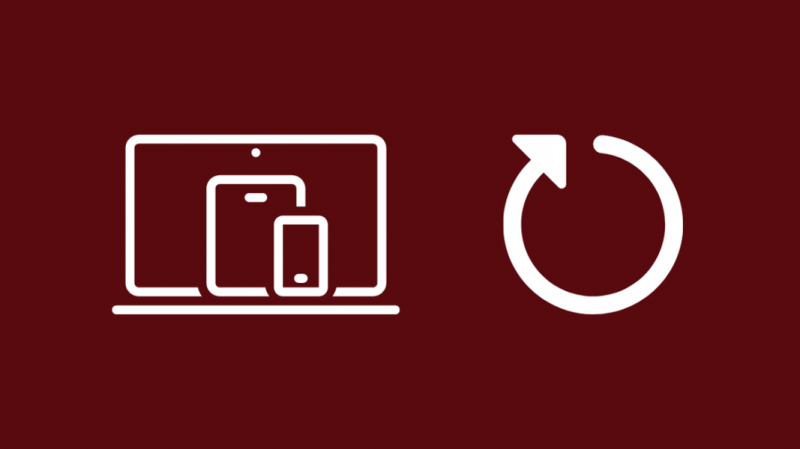
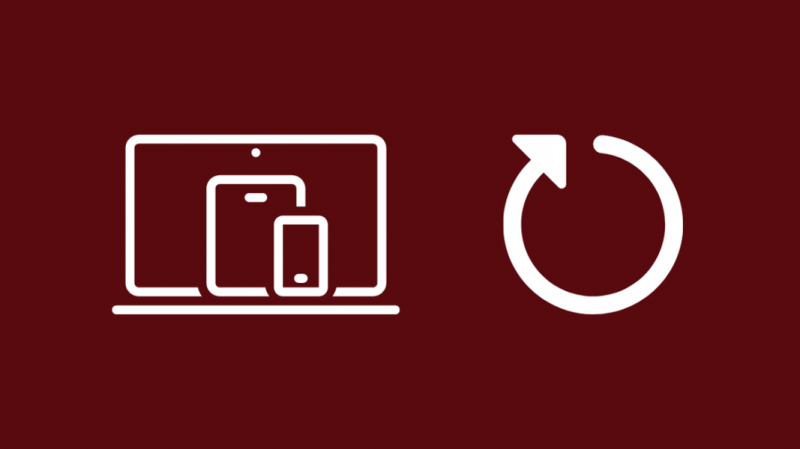
Si la reinstal·lació del programa no va funcionar, el problema podria ser amb el dispositiu que esteu intentant utilitzar, Kodi.
Proveu de reiniciar el dispositiu fent un cicle d'engegada com he descrit a la secció anterior.
Apagueu el dispositiu i desconnecteu-lo de la paret si escau.
A continuació, espereu almenys 60 segons i torneu-lo a encendre.
També podeu provar d'utilitzar el vostre servidor Kodi amb els altres dispositius que teniu per assegurar-vos que es tracta d'un problema amb aquest únic dispositiu.
Després de reiniciar, torneu a iniciar Kodi i proveu de connectar-vos al vostre servidor.
Proveu de reiniciar un parell de vegades més si sembla que no us soluciona el problema la primera vegada.
Contacte de suport


Com que Kodi no té un equip de suport dedicat perquè és una organització voluntària amb membres a tot el món, el millor canal de suport seria el Fòrums de la comunitat Kodi .
Feu una publicació o un fil als fòrums sobre el problema que teniu i mencioneu la vostra configuració i on exactament veieu l'error.
Obtindreu respostes ràpidament perquè el fòrum està actiu tot el temps.
Pensaments finals
Kodi és un programari potent que fa que els servidors multimèdia semblin un joc de nens, però no està exempt de defectes.
Té les seves limitacions perquè es basa en un programari força limitat i obsolet anomenat XBMC, fet originalment per Microsoft.
La comunitat de desenvolupadors ha dedicat molt de temps i esforços a fer de Kodi el millor programa de servidor multimèdia que podeu obtenir gratuïtament, així que assegureu-vos de mantenir el vostre programa Kodi actualitzat a la darrera versió tan aviat com sigui possible per evitar que arribin errors com aquest. enrere en el futur.
També us pot agradar la lectura
- No es pot crear un error d'aplicació a Kodi: com solucionar-ho en segons
- Com transmetre des de l'iPhone a la televisió en segons
- Com convertir un televisor normal en un televisor intel·ligent
- Punts de retard a Internet: com solucionar-ho
- Què tan ràpid és de 600 kbps? Què en pots fer realment
Preguntes freqüents
Necessites Wi-Fi per a Kodi?
Necessitareu una mica de xarxa a casa vostra perquè Kodi funcioni, però no necessiteu connexió a Internet si només voleu transmetre contingut quan estigui connectat a la xarxa de casa.
Si no teniu Wi-Fi, podeu connectar el vostre servidor multimèdia als dispositius que utilitzeu amb cables Ethernet.
He d'utilitzar un servidor intermediari a Kodi?
Kodi no té cap proxy integrat i no necessitareu cap proxy si feu servir el servei normalment.
Haureu de configurar el vostre proxy si voleu tenir-ne un.
Raspberry Pi és bo per a Kodi?
Raspberry Pi és una bona plataforma per a Kodi i té suport oficial.
Per tenir la millor experiència possible a Raspberry Pi, assegureu-vos que teniu un Pi 4 o una versió més recent.
OSMC i Kodi són el mateix?
OSMC és una distribució de Linux que executa exclusivament Kodi i està pensada per ser desplegada en ordinadors utilitzats com a servidors multimèdia.
OSMC és un sistema operatiu sencer, mentre que Kodi és només un programa.
